visual studio code前端插件及常用快捷键
转载,原文地址: https://blog.csdn.net/q1056843325/article/details/52928390 </div><link rel="stylesheet" href="https://csdnimg.cn/release/phoenix/template/css/ck_htmledit_views-3019150162.css"><div id="content_views" class="markdown_views"><!-- flowchart 箭头图标 勿删 --><svg xmlns="http://www.w3.org/2000/svg" style="display: none;"><path stroke-linecap="round" d="M5,0 0,2.5 5,5z" id="raphael-marker-block" style="-webkit-tap-highlight-color: rgba(0, 0, 0, 0);"></path></svg><p>给大家推荐编写前端代码非常舒服的编辑器</p>
visual stdio code
这是15年微软随Edge一并发布的轻量级编辑器,用起来感觉比sublime舒服
它还是开源的,简直是微软的良心之作
传送门–>vs code 下载地址拿走不谢(^-^)V
改用它的原因是非常喜欢它的UI (其实是怀念以前用vs编C++的时光)
功能非常强大,谁用谁知道
vs code 插件
点击vscode左侧扩展就可以搜索插件了
首先给大家推荐几个我常用的插件
- HTML Snippets 包含html标签,很全
- HTML CSS Support 缩短样式表编写时间
- Path Intellisense 可以查找文件路径
- Auto Rename Tag 改变开始标签自动修改结尾标签
- Emoji 可以添加特殊字符等 娱乐插件
- View In Browser 可以使用快捷键ctrl+F1用浏览器打开文件
- vscode-icons 资源管理器中改变文件图标(其实新版本也增加图标了,但是感觉好low)
- background 改变背景图片,也是娱乐插件
- debugger for chrome 其实不用也行, 这个插件配置还挺复杂的
vs code 常用快捷键
- 列选择:ALT+左键
- 命令面板:F1
- 切出新编辑器:Ctrl + 左键文件
- 代码行缩进:Ctrl + [ 、Ctrl + ]
- 文件切换:Ctrl + Tab
- 转到行首/行尾:Home / End
- 转到文件头/文件尾:Ctrl + Home / Ctrl + End
- 重命名:F2
- 转定义:F12 or Ctrl + click
- 转定义(切出新编辑器): Ctrl + Alt + click
- 查看定义:Alt + F12
- 查看引用:Shift + F12
- 上下移动一行:Alt + Up / Alt + Down
- 代码格式化:Shift+Alt + F
Emmet
vscode内置的Emmet插件确实是web前端开发利器
简单地说, 就是用缩写语法生成HTML标签
比方我在空白html文档中输入一个 “!”或者”html:5”
再按下tab
它会自动把整个html的基本结构标签给你写好
emmet缩写语法比较多
这里简单说几个常用的吧
<!-- div --><div></div><!-- div.className --><div class="className"></div><!-- div#IDname --><div id="IDname"></div><!--ul>li*2 --><ul><li></li><li></li></ul>1234567891011
了解更多
可以看看Emmet语法
==主页传送门==


























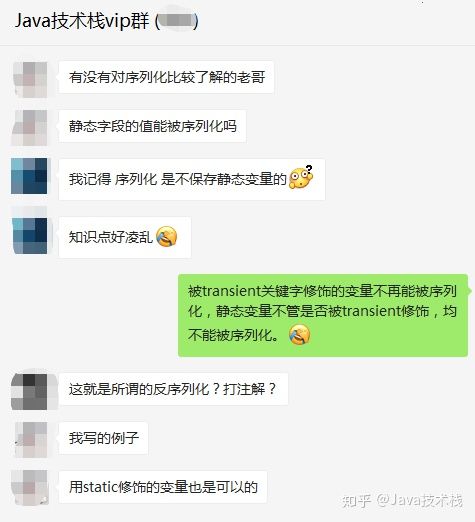
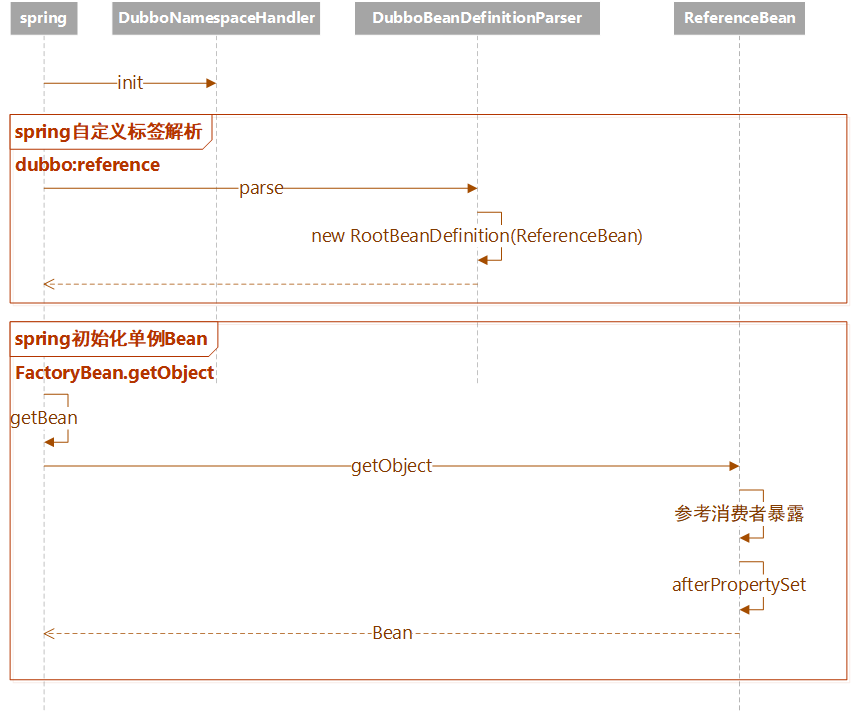







还没有评论,来说两句吧...